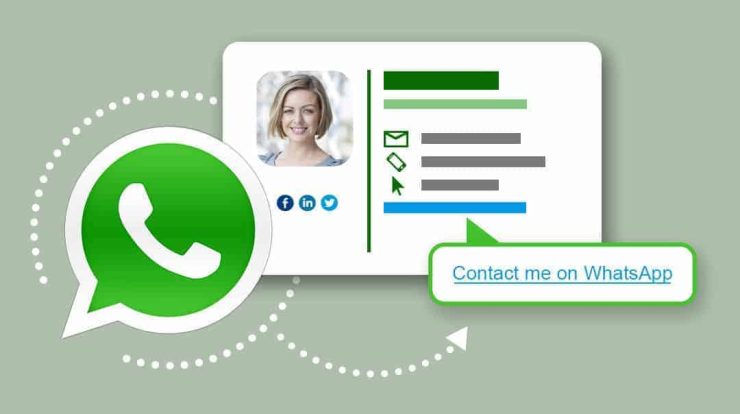Cara Kloning WhatsApp di Samsung Update Januari 2024
Pindahlubang.com | Tentu saat ini pengguna WhatsApp banyak yang menggunakan dua akun dalam satu aplikasi sekaligus, hal tersebut dikarenakan dengan memiliki dua akun WhatsApp lebih memudahkan kalian dalam memisahkan penggunaan antara keperluan pribadi dengan keperluan lainnya. Jika kalian menggunakan handphone Samsung, maka berikut ini cara kloning WhatsApp di Samsung.
Pada saat ini menggandakan aplikasi WhatsApp bukan lagi menjadi persoalan yang sulit, karena hampir semua manufaktur ponsel saat ini sudah dibekali perangkat sistem antar muka yang mempunyai fitur untuk mengatasi permasalah tersebut.
Dengan melakukan penggandaan tersebut maka kalian sudah tidak perlu lagi membawa dua handphone sekaligus hanya untuk menggunakan dua nomor WhatsApp, melainkan cukup dengan satu handphone saja sudah dapat menjalankan dua nomor WhatsApp sekaligus. Sebagai pengingat bahwa fitur tersebut hanya tersedia pada handphone seri Galaxy saja.
Walaupun saat ini kalian sudah bisa menggunakan dua akun sekaligus hanya dalam satu handphone saja, akan tetapi kalian masih tetap harus berpindah-pindah dari satu aplikasi ke aplikasi lainnya sehingga hal tersebut masih menyulitkan kalian. Oleh karena itu untuk mengatasi hal tersebut supaya kalian bisa menggunakan satu aplikasi saja maka kalian harus memiliki Samsung Galaxy Z Fold3.
Daftar Isi
Sistem Kloning di Samsung
Untuk saat ini handphone Samsung One UI maupun Samsung Experience sudah memberikan dukungan berupa fitur sistem antarmuka. Oleh karena itu kalian bisa sangat mudah menggandakan aplikasi WhatsApp khususnya pada handphone Samsung.
Dengan bekal yang diberikan pada handphone Samsung tersebut maka jika kalian ingin menggandakan WhatsApp hanya perlu memanfaatkannya fitur dual messenger saja. Untuk menggunakan juga tidak perlu susah, kalian hanya cukup mengaktifkan setelannya pada halaman pengaturan.
Apa bila kalian sudah berhasil mengaktifkan fitur dual messenger tersebut maka akan muncul dua ikon WhatsApp pada daftar aplikasi. Untuk WhatsApp yang asli ikonnya tidak berubah, sedangkan ikon WhatsApp yang salinan akan ditandai dengan label kecil berupa Dua Messenger yakni gambar lingkaran ganda dengan warna latar oranye.
Jika kalian ingin menggunakan WhatsApp salinan tersebut maka ketik saja ikon dengan label Dual Messenger tadi. Setelah masuk aplikasi silahkan login nomor kalian seperti yang kalian lakukan pada WhatsApp biasa. Setelah selesai login fungsi dan tampilannya pun sama dengan WhatsApp biasa.
Cara Kloning WhatsApp di Samsung

Jika kalian menggunakan kloningan ini maka perlu diketahui hal yang menarik pada fitur Dual Messenger mendukung pembuatan kontak terpisah. Jadi kalian nantinya bisa memisahkan mana kepentingan pribadi, pekerjaan, atau kepentingan lainnya.
Jadi dengan adanya kloning WhatsApp tersebut kalian bisa menggunakan dua akun sekaligus hanya dalam satu handphone saja. tentu adanya fitur tersebut sangat membantu kalian yang memiliki banyak aktifitas secara online. Apa lagi kalian merupakan pembisnis yang memiliki banyak pelanggan, jadi dengan fitur tersebut kalian dapat memisahkan dua akun untuk keperluan yang berbeda pula. Dengan begitu kalian bisa membalas pesan dari pelanggan menjadi lebih cepat.
Untuk mengaktifkan fitur kloning WhatsApp tersebut silahkan kalian ikuti beberapa langkah yang ada di bawah ini sampai selesai.
- Pertama yang harus kalian lakukan adalah membuka menu pengaturan yang telah disediakan pada handphone Samsung.
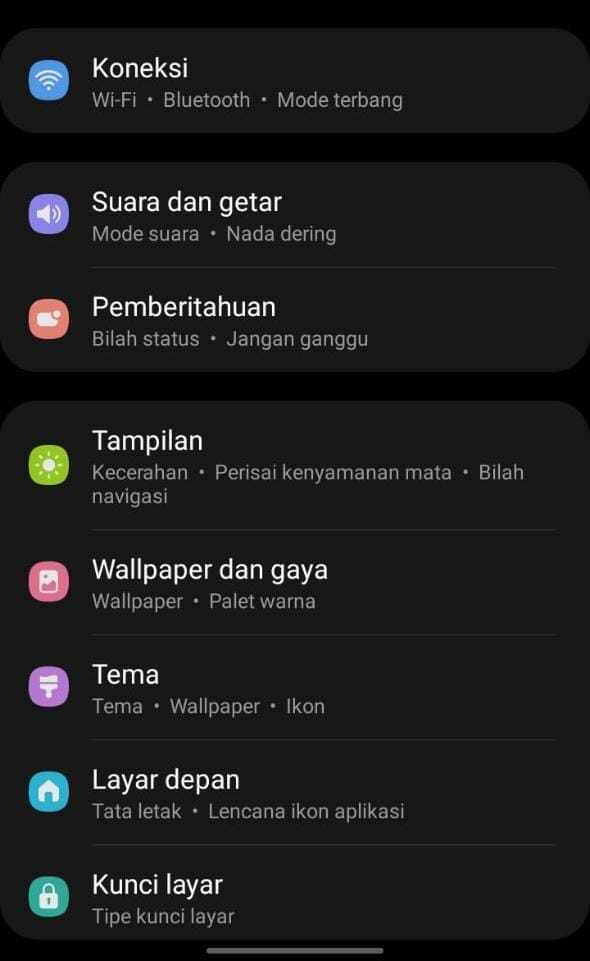
- Setelah itu silahkan kalian scroll ke bawah sampai menemukan opsi ‘Fitur Lanjutan’.
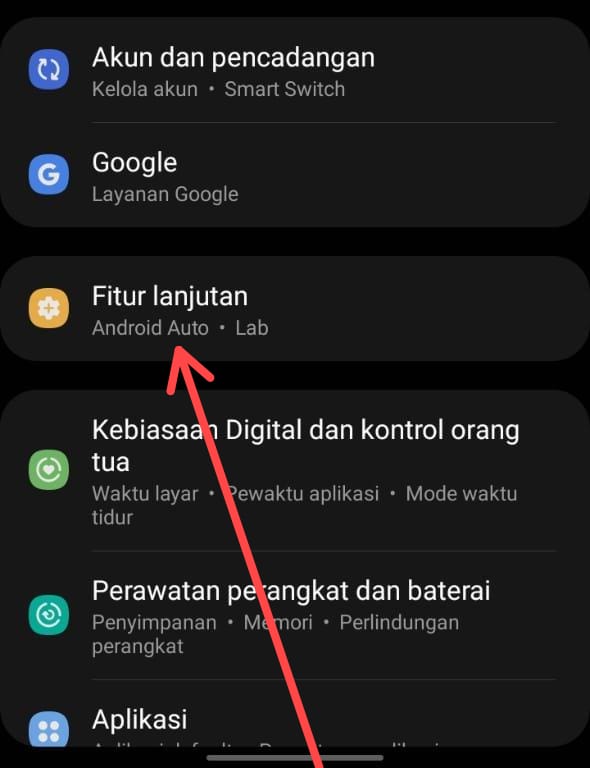
- Setelah menemukan opsi tersebut silahkan kalian buka dengan cara klik saja.
- Kemudian langkah selanjutnya kalian harus masuk ke dalam fitur menggandakan dengan cara masuk ke opsi ‘Pesan Ganda’.
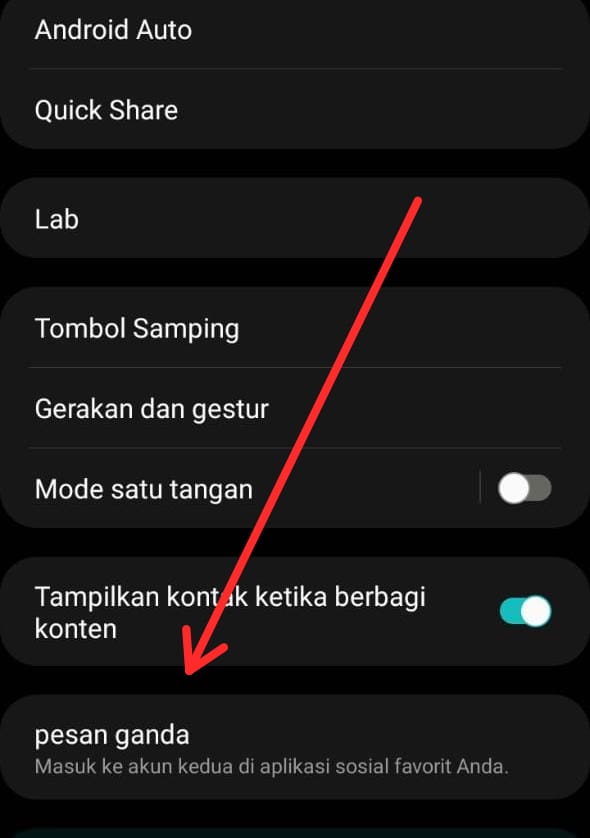
- Silahkan geser saja lingkaran yang ada di samping aplikasi WhatsApp untuk mengaktifkannya.
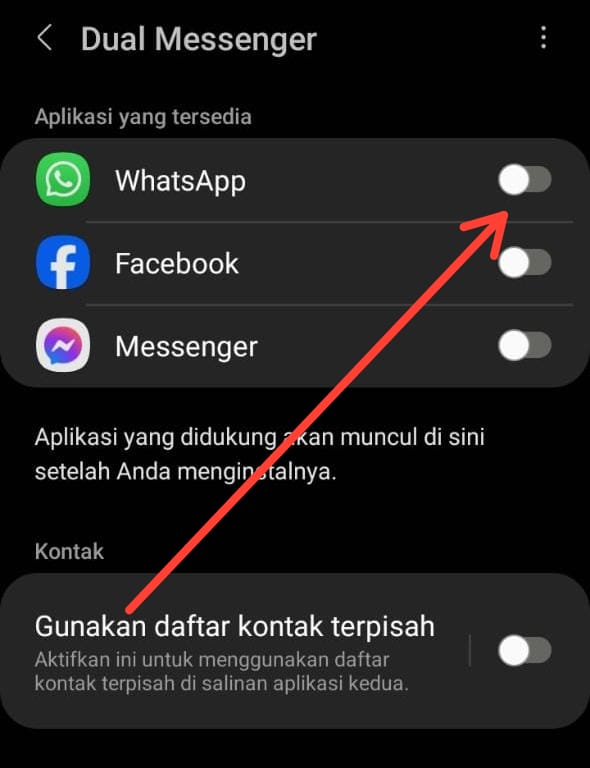
- Kemudian ketuk instal.
- Selesai.
Cara Memisahkan Kontak Dual Messenger
Sedangkan cara memisahkan kontak dual messenger hampir sama dengan cara kloning di atas, hanya memiliki sedikit perbedaan saja. untuk mengaktifkan dual messenger silahkan kalian ikuti beberapa langkah di bawah ini.
- Pertama buka menu pengaturan pada handphone Samsung kalian.
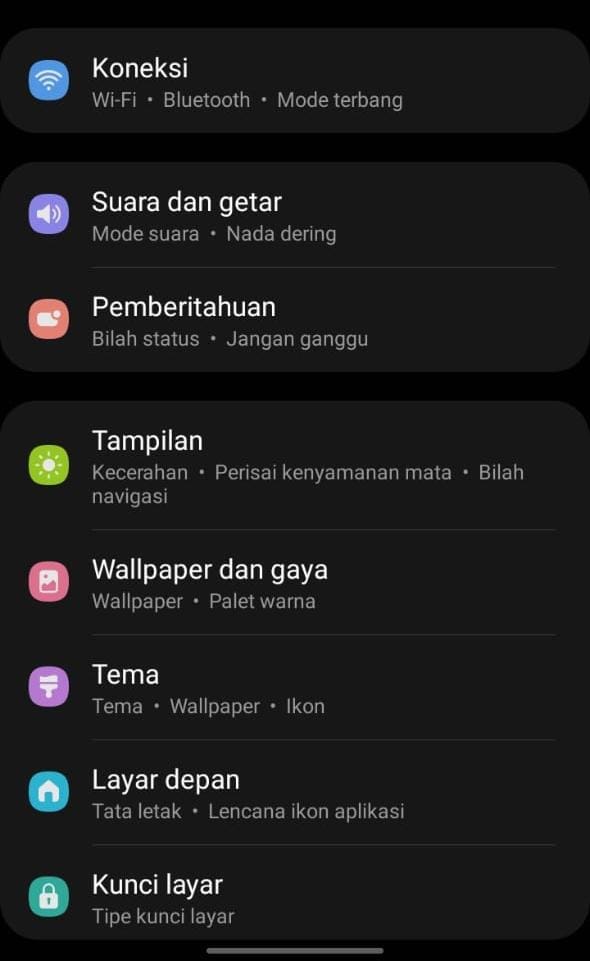
- Setelah itu scroll ke bawah sampai kalian menemukan opsi ‘Fitur Lanjutan’.
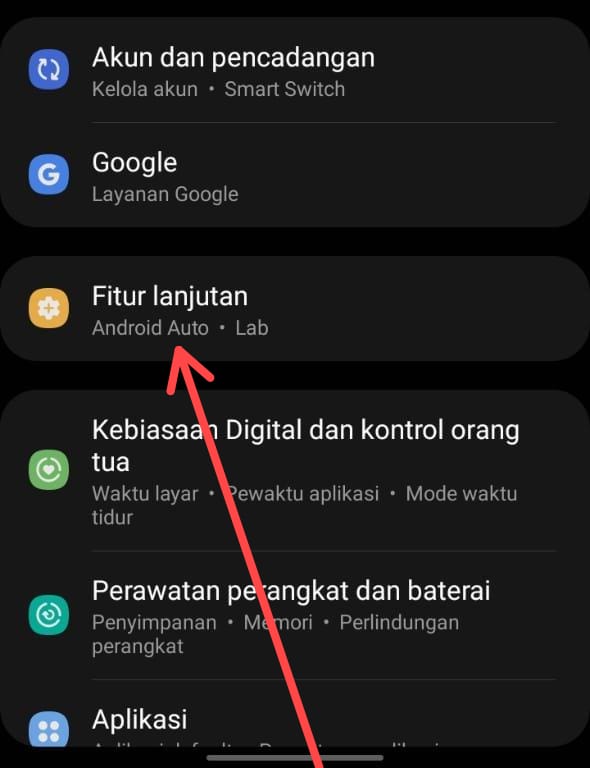
- Kemudian opsi tersebut buka dengan cara klik saja.
- Lalu aktifkan fitur pengganda dengan cara masuk ke opsi ‘Pesan Ganda’.
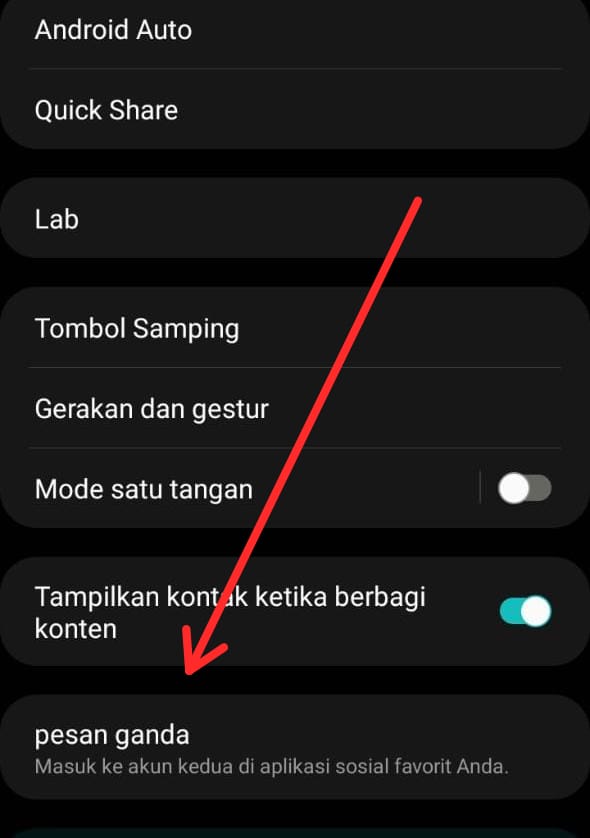
- Setelah itu klik opsi ‘Gunakan Daftar Kontak Terpisah’.
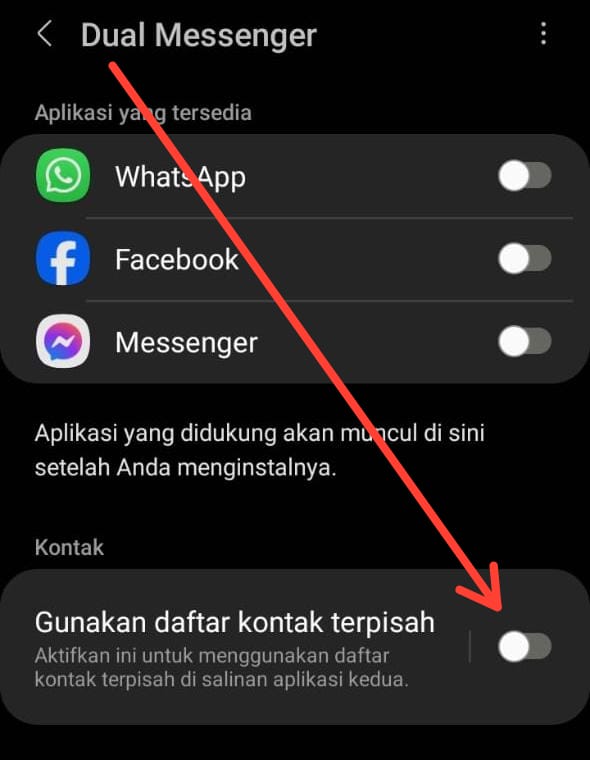
- Silahkan kalian aktifkan opsi tersebut.
- Kemudian klik tombol select contacts.
- Lalu klik tombol add.
- Pilih saja semua kontak yang ingin digunakan di WhatsApp ganda.
- Langkah terahir ketuk tombol selesai.
- Selesai.
Untuk memudahkan pengguna supaya tidak bingung maka Samsung membedakan tampilan aplikasi pada menu, jadi jika kalian mengaktifkan fitur tadi maka aplikasinya akan ditandai dengan ikon dual messenger juga.
Berikut tadi cara kloning WhatsApp di Samsung dan juga cara memisahkan kontak dual messenger pada handphone Samsung kalian. Silahkan aktifkan fitur tersebut dan manfaatkan dengan baik. Karena fitur tersebut sangat membantu kalian dalam menjalankan sosial media. Selain memudahkan, kalian juga bisa lebih menyingkat waktu tanpa harus bergonta ganti akun lagi.